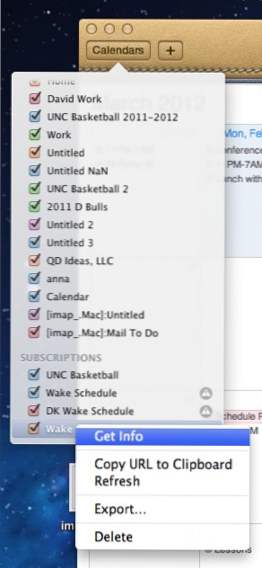
En passant à iCloud, beaucoup de mes calendriers abonnés n'étaient plus synchronisés avec mes appareils mobiles. Cela montre comment transférer correctement vos calendriers abonnés dans iCloud.
J'ai transféré tous mes comptes Apple MobileMe vers iCloud. Malheureusement, la plupart de mes calendriers souscrits n'ont pas été ajoutés à iCloud d'Apple comme je l'avais prévu. Voici le commutateur simple pour déplacer vos calendriers abonnés dans le cloud.
1. Ouvrir iCal
2. Sélectionnez le Calendriers bouton situé dans le coin supérieur gauche de iCal.
3. Faites défiler jusqu'à la ABONNEMENTS dans la liste de votre calendrier et cliquez avec le bouton droit de la souris (contrôle-clic) sur le calendrier qui ne se synchronise pas correctement.
4. Sélectionnez Obtenir des infos
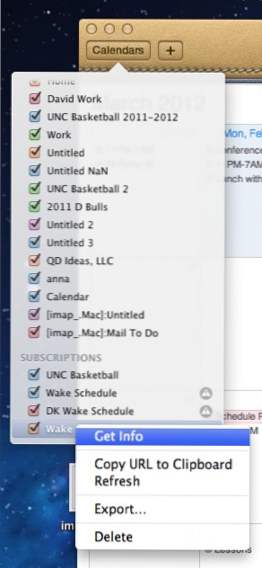
5. Modifiez l'emplacement en iCloud
6. Cliquez sur D'accord

Les abonnements qui ont d'autres problèmes (comme une URL incorrecte) auront un avertissement à droite.

Une fois ces modifications effectuées, la synchronisation doit avoir lieu presque immédiatement et le calendrier auquel vous êtes abonné doit apparaître sur tous vos appareils dotés des paramètres iCloud appropriés.

